Листа контрола доступних за апликације засноване на моделу
Контроле омогућавају корисницима апликације да визуализују податке унутар колона табеле, поред омогућавања интеракције са њима.
Контроле постоје да би се обезбедило искуство погодније за додир са апликацијама заснованим на моделу. Међу њима су преклопник, оцењивање звездицама, календар, унос бројева и друге контроле.
Већина контрола је конфигурисана за колону табеле, али неке контроле, као што су контроле мреже, могу се конфигурисати за табелу.
Коришћење контрола у дизајнеру образаца
Да бисте ове контроле користили у дизајнеру образаца:
Пријавите се у Power Apps.
Изаберите Табеле у левом окну за навигацију. Ако се ставка не налази у окну бочне табле, изаберите …Више, а затим изаберите ставку коју желите.
Изаберите потребну табелу, а затим изаберите област Обрасци.
Изаберите главни образац који ће бити уређен.
Изаберите колону или одељак у коју желите да додате контролу.
У десном окну са својствима, изаберите ставку + Компонента да бисте приказали доступне контроле, а затим изаберите жељену контролу.
Напомена
Доступне су различите контроле у зависности од типа колоне или мреже. На пример, контроле за оцену звездицама доступне су само за колоне са целим бројем.
Изаберите уређаје (веб, таблет и телефон) на којима желите да се контрола приказује.
Конфигуришите вредности за свако својство.
Узаберите Готово када завршите са конфигурисањем контроле.
У наставку следе описи сваке контроле коју можете да користите у обрасцима.
Контроле мреже
Контроле мреже се могу конфигурисати на следећим нивоима:
- Табела. Када конфигуришете контролу мреже за табелу, сви прикази за ту табелу ће користити контролу мреже. Додатне информације: Конфигурисање < ДИЦТ__контрола мреже > грид цонтрол </ДИЦТ__контрола мреже > за табелу
- Образац. Подформе додате обрасцу користе контролу мреже да би контролисале понашање подформе.
Подформа
Подформа само за читање вам омогућава да прикажете приказ података повезаних са тренутним записом у којем корисници могу да прегледају и отворе запис из мреже. Још информација: Додавање и конфигурисање компоненте подформе на обрасцу
Мрежа која може да се уређује
Са мрежама које могу да се уређују, корисници имају могућност уметнутог обогаћеног уређивања записа директно у приказима и подформама које користите у веб-апликацији, на таблету или телефону. Још информација: Учините мреже (листе) апликације засноване на моделу измењивим помоћу контроле мреже која може да се уређује
Power Apps контрола мреже (верзија за преглед)
Контрола Power Apps мреже представља следећу еволуцију контроле Power Apps мреже само за читање, омогућавајући корисницима да прегледају, отварају и уређују записе из приказа и подформе. Power Apps контрола мреже је подразумевано само за читање, али је можете конфигурисати тако да се може уређивати.
Важно
Ово је прелиминарна функција.
Power Apps контрола мреже тренутно може да се конфигурише само за табелу.
Још информација: Power Apps контрола мреже
Конфигуришите < ДИЦТ__контрола мреже > грид цонтрол </ДИЦТ__контрола мреже > за табелу
- Пријавите се у Power Apps.
- Отворите претраживач решења, проширите ентитете, а затим изаберите табелу коју желите, као што је табела рачуна.
- Изаберите картицу Контроле, а затим изаберите мрежу коју желите за табелу.
- У зависности од < ДИЦТ__контрола мреже > грид цонтрол </ДИЦТ__контрола мреже >, наведите жељене вредности, сачувајте , а затим објавите прилагођавање.
Контроле приказа
Календар
Контрола календара приказује заказане активности и њихове повезане детаље у календару. Можете да прегледате, креирате и избришете своје активности у дневном, недељном или месечном приказу. Још информација: Додајте контролу календара у табеле
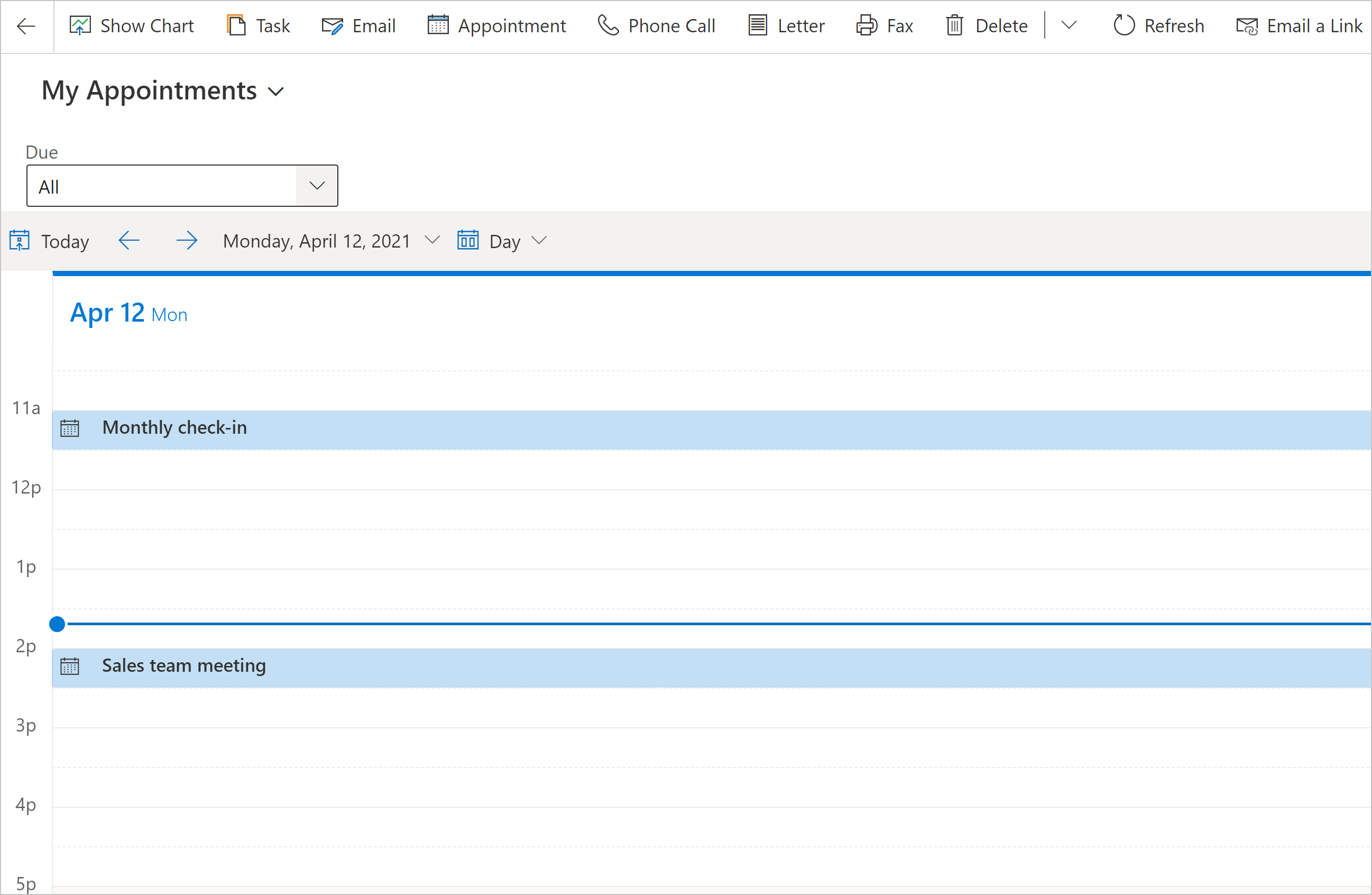
Апликација са подлогом
Уграђена апликација подлоге обухвата могућности интеграције обогаћених података који преносе контекстуалне податке из хоста-обрасца заснованог на моделу у уграђену апликацију подлоге. Прикажите жељене податке из различитих извора поред података из услуге Microsoft Dataverse. Још информација: Додавање уграђене апликације подлоге на образац заснован на моделу
Спољна веб-локација
Додајте уграђене оквире (iFrame елементе) у образац да бисте у њему интегрисали садржај са друге веб-локације. Још информација: Додавање iFrame елемента у главни образац апликације засноване на моделу
HTML и веб-ресурс слике
Прикажите HTML страницу или датотеку слике у обрасцу путем веб-ресурса. Још информација: Приказ и уређивање веб-ресурса на обрасцу
Претрага базе знања
Захтева апликацију Dynamics 365 Customer Service. Додавањем контроле Претражи базу знања на образац олакшавате корисницима у својој организацији проналажење чланака базе знања тако да могу да одговоре на честа питања клијената и реше проблеме директно из записа, без потребе за пребацивањем у другу апликацију. Још информација: Додавање контроле претраге базе знања на обрасце
Брзи приказ
Контрола за брзи приказ приказује податке из реда који је изабран у оквиру проналажења на обрасцу. Подаци који су приказани унутар контроле дефинишу се помоћу обрасца за брзи приказ. Приказани подаци нису подложни уређивању, али ако је примарна колона укључена у образац за брзи приказ, она ће постати веза за отварање повезаног реда. Још информација Својства контроле брзог приказа апликације засноване на моделу
Контрола временске осе
Обезбедите временску линију недавних, релевантних вести, чланака и Twitter твитова за налог. Још информација: Подешавање контроле временске осе
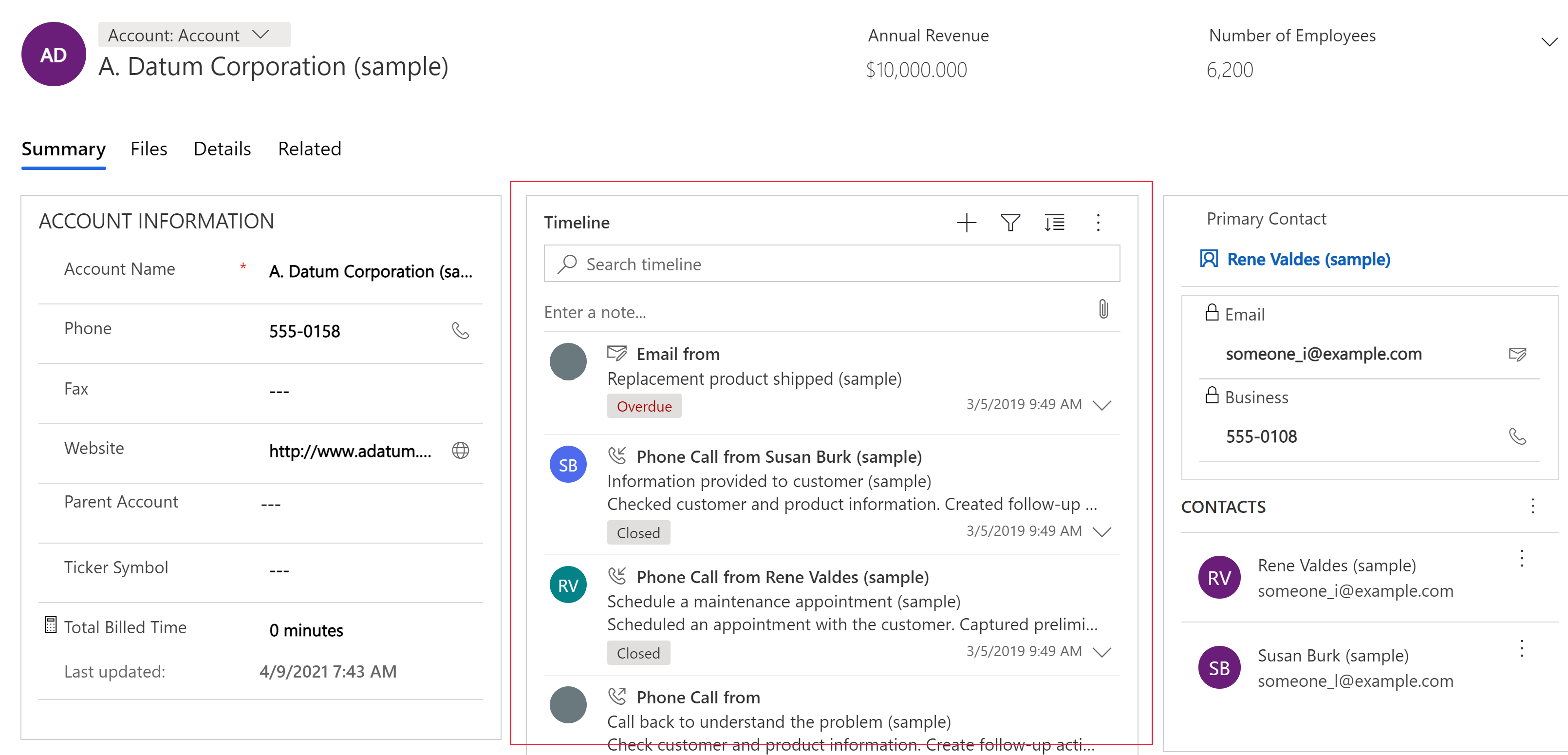
| Својство | Опис |
|---|---|
| CC_Timeline_Title | Својство за мапирање за наслов сваке ставке временске осе. |
| CC_Timeline_Title_Desc | Опис за Наслов. |
| CC_Timeline_Label1 | Колона ће се видети испод наслова ставке временске осе. |
| CC_Timeline_Label1_Desc | Опис за Ознаку 1. |
| CC_Timeline_Label2 | Колона која се приказује после Ознаке 1. |
| CC_Timeline_Label2_Desc | Опис за Ознаку 2. |
| CC_Timeline_Label3 | Колона која се приказује после Ознаке 2. |
| CC_Timeline_Label3_Desc | Опис за Ознаку 3. |
| CC_Timeline_Label4 | Колона која се приказује после Ознаке 3. |
| CC_Timeline_Label4_Desc | Опис за Ознаку 4. |
| CC_Timeline_Label5 | Колона која се приказује после Ознаке 4. |
| CC_Timeline_Label5_Desc | Опис за Ознаку 5. |
| CC_Timeline_Timestamp | Колона која се користи за сортирање временске осе у обрнутом хронолошком редоследу. |
| CC_Timeline_Timestamp_Desc | Опис за временску ознаку. |
| CC_Timeline_Group | Колона за мапирање за груписање временске осе. |
| CC_Timeline_Group_Desc | Опис за колону Групе. |
| CC_Timeline_GroupOrder | Редослед групе којој припада ставка у односу на друге групе (доделите вредности 1, 2 3 и тако даље за групе које ће бити приказане). Група ће бити приказана у растућој вредности према вредностима додељеним групама. |
| CC_Timeline_GroupOrder_Desc | Опис за колону Редослед Група. |
| CC_Timeline_URL | Колона за URL адресу за мапирање за приказ URL адресе сваке ставке временске осе. |
| CC_Timeline_URL_Desc | Опис за колону URL адресе. |
| CC_Timeline_ThumbnailURL | Колона за мапирање за сличицу слике/иконе за приказ за сваку ставку. |
| CC_Timeline_ThumbnailURL_Desc | Опис за колону ThumbnailURL. |
| CC_Timeline_Filter | Колона за мапирање за филтер временске осе. |
| CC_Timeline_Filter_Desc | Опис за Филтер. |
| CC_Timeline_Footer | Веб-ресурс за приказ као подножје временске осе. |
| CC_Timeline_Footer_Desc | Опис за колону Подножје. |
Контроле уноса
Поље за потврду
Дајмо кориснику да бира између бинарних вредности тако што ће изабрати или опозвати избор у пољу за потврду. Може се конфигурисати помоћу колона са избором да/не.
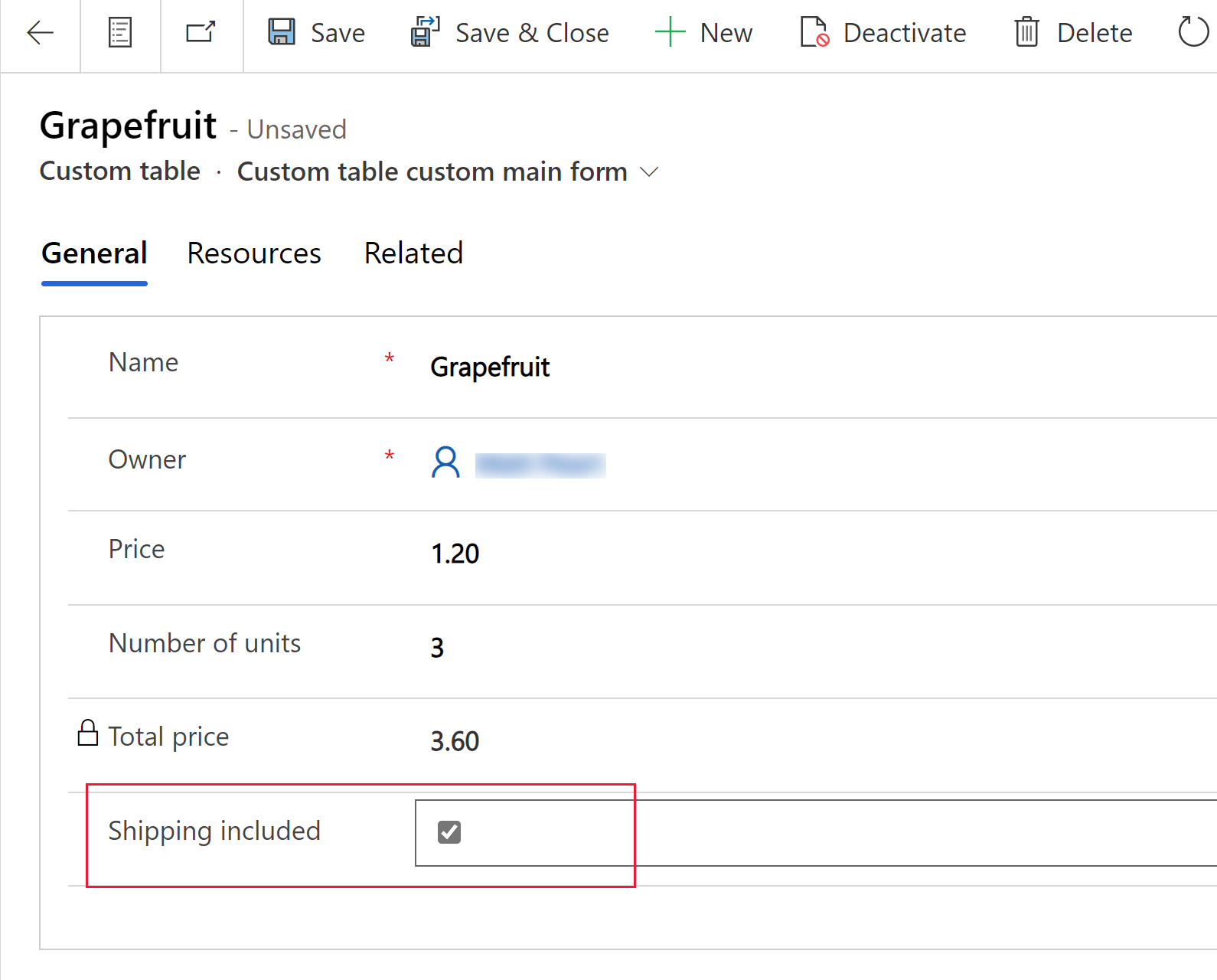
Унос броја
Користите контролу уноса броја да бисте помогли корисницима да брзо уносе податке. Корисници једним додиром дугмади са симболима плус и минус могу да промене нумеричку вредност у степенима повећања које подесите. Ову контролу користите за све колоне за број или новац. Корисници могу и директно да унесу број у колону. Ова колона је подржана само у режиму уређивања.
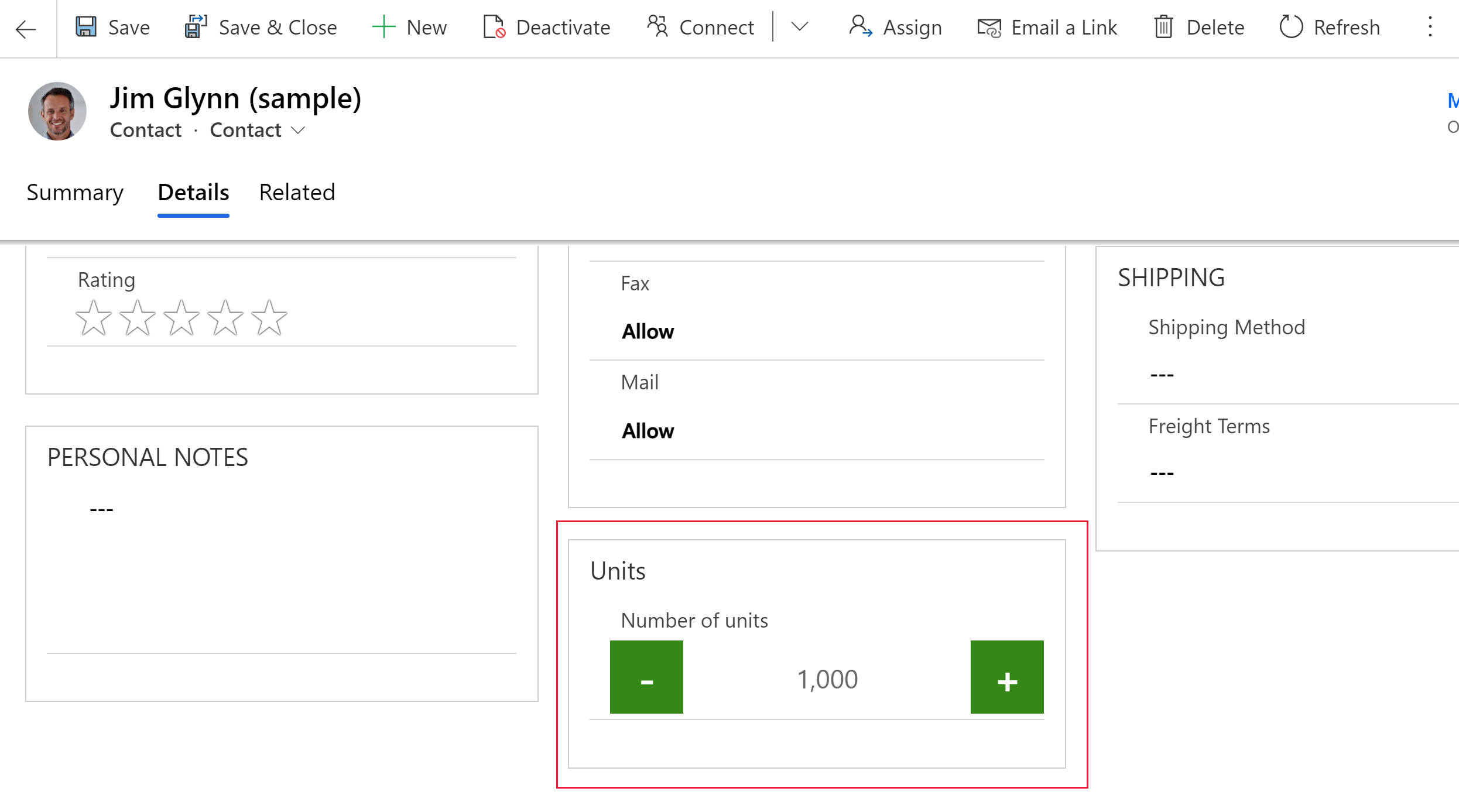
| Својство | Опис |
|---|---|
| Корак | Подесите износ који ће се додати тренутној вредности или одузети од ње када се уносе подаци помоћу ове контроле. |
| Column | Приказује колону на коју је мапирана контрола. |
Скуп опција
Контрола скупа опција представља скуп избора доступних за избор вашим корисницима при уносу података. Подразумевано је доступна приликом увођења колоне избора у образац. Још информација: Избори
Унос оловке
Помоћу контроле за унос оловком можете да евидентирате писани унос, попут потписа. Контрола за унос оловком се може конфигурисати за колоне текста са више редова за употребу са клијентима за веб, таблете и телефоне.
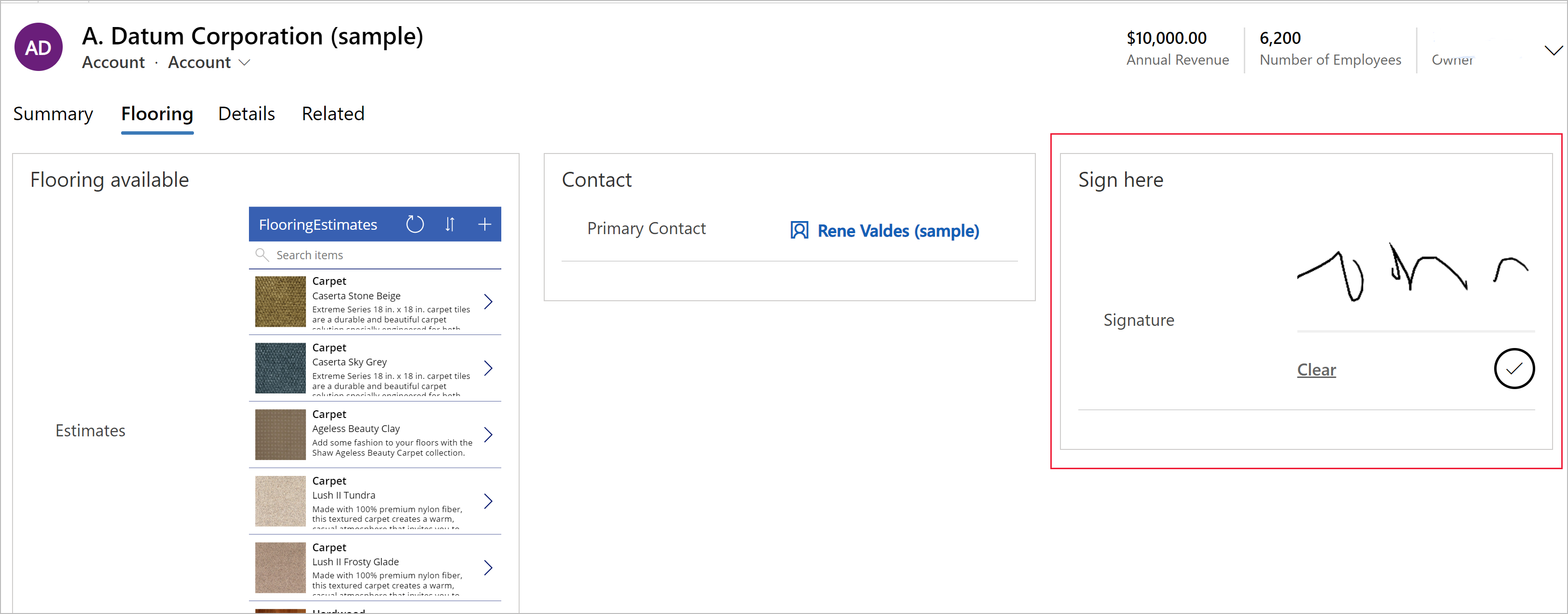
Важно
Минимална препоручена Максимална дужина наведена за колону коју ова контрола мапира износи 15.000.
| Својство | Опис |
|---|---|
| Режим писања оловком | Наведите PenMode!Draw, PenMode!Erase или PenMode!Select да бисте утврдили шта се дешава када корисник превлачи показивачки уређај у контроли оловке. |
Rich text editor
Контрола уређивача обогаћеног текста пружа кориснику апликације подручје за WYSIWYG уређивање ради форматирања текста. Улазни и излазни формат контроле је HTML. Контрола омогућава да копирани обогаћени текст, на пример из веб-прегледача или програма Word, буде налепљен у контролу. Може се конфигурисати помоћу текстуалних колона. Још информација: Додајте контролу уређивача обогаћеног текста у апликацију засновану на моделу
Toggle
Контрола укључивања/искључивања омогућава корисницима да бирају између бинарних вредности, као што су укључено/искључено и да/не, пребацивањем дугмета. Може се конфигурисати помоћу колона са избором да/не.
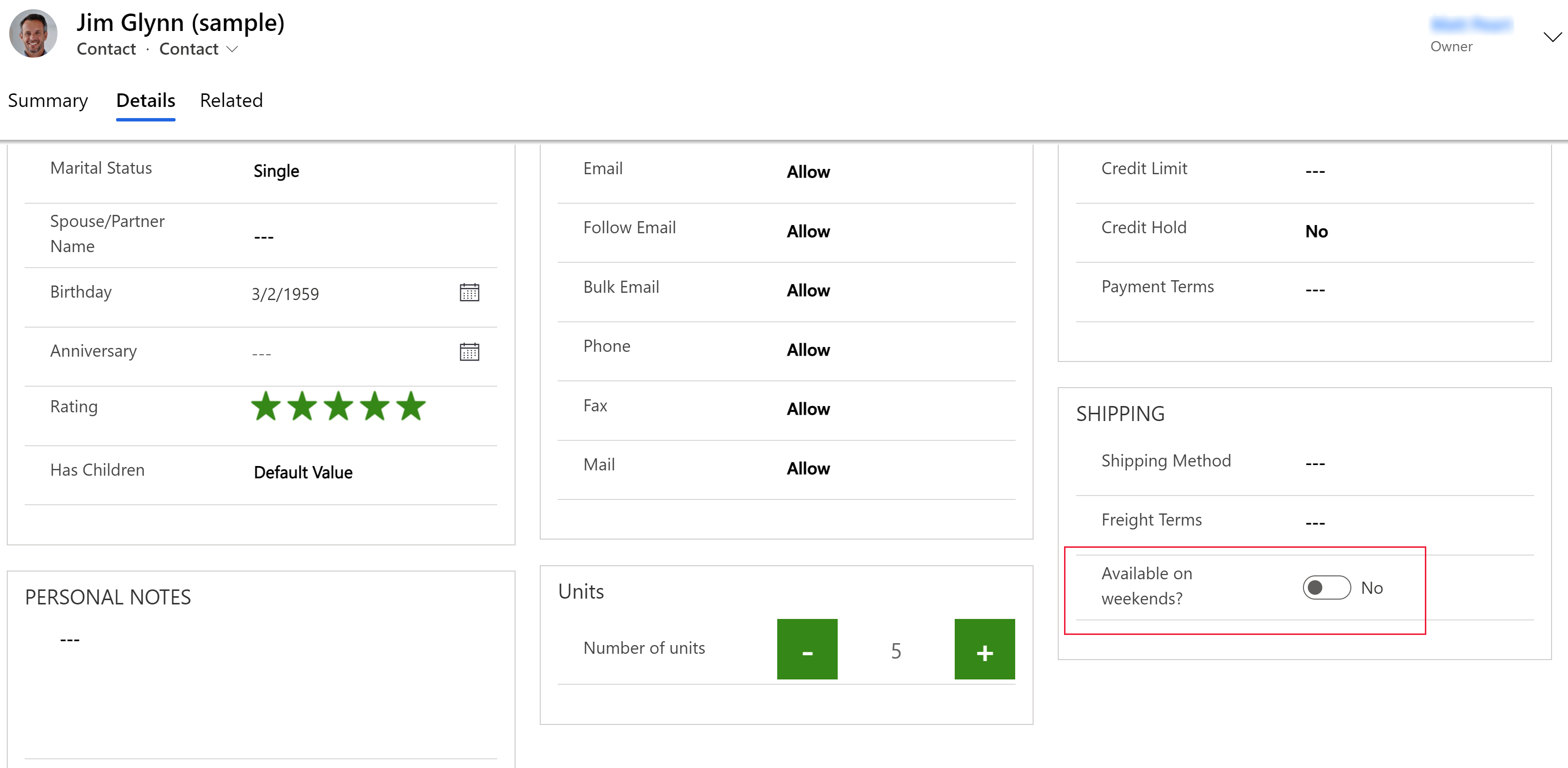
AI Builder
Читач визиткарти
Користите AI Builder читач визиткарти да откријете визиткарте и извучете информације са њих. Можете да фотографишете директно у компоненти или да учитате слике које сте снимили. Још информација: Користите компоненту читача визиткарти у апликацијама заснованим на моделу
Power BI
Power BI извештај
Коришћење контроле Power BI извештаја за додавање Power BI извештаја у образац. Још информација: Коришћење контроле Power BI извештаја за додавање извештаја
Више контрола компоненти
Неке компоненте нису приказане на подразумеваној листи компоненти у дизајнеру образаца, али се могу додати на листу тако што ћете изабрати ставку Набави још компоненти.
Компонента обрасца
Контрола компоненте обрасца омогућава корисницима да уређују информације повезаног записа табеле директно из обрасца друге табеле. На пример, овде је компонента обрасца на посебној картици на главном обрасцу пословног контакта, која омогућава кориснику да уређује запис контакта без напуштања обрасца пословног контакта. Још информација: Уредите сродне записе табеле директно из главног обрасца друге табеле
Контроле за сарадњу
Контроле за сарадњу вам дају моћ да поједноставите сарадњу са током посла вашег корисника. Направите апликације засноване на моделу које омогућавају корисницима да раде са одобравањима, датотекама, састанцима, белешкама и задацима из система Microsoft 365 и услуге Microsoft Teams без пребацивања контекста са апликације на апликацију. Још информација: Контроле за сарадњу
Наслеђене контроле
Аутоматско довршавање
Доступно само у класичном режиму.
Контрола аутоматског довршавања Филтерира листу ставке док куцате и омогућава вам да изаберете вредност са падајуће листе. На пример, помоћу ове контроле можете да омогућите корисницима да са падајуће листе изаберу државу или земљу/регион. Ова контрола се мапира на колону типа Један ред текста.
| Својство | Опис |
|---|---|
| Колона | Приказује колону на коју је мапирана контрола. |
| Извор | Подесите извор података („Груписане опције“, „Избор“ или „Приказ“). |
| Избор | Изаберите скуп опција за ову колону. |
| Приказ | Изаберите табелу и приказ за ову колону. |
| Колона | Изаберите колону примарне табеле приказа која ће се користити као извор података. |
Прекидач
Прекидач служи за укључивање/искључивање и омогућава избор једне од две вредности.
Мултимедија
Доступно само у класичном режиму.
Можете да уградите видео записе да бисте обогатили корисничко искуство за продавце и људе који су у покрету. Ову контролу користите за мапирање на колону за URL адресу која садржи везу за аудио или видео запис који ће се репродуковати у контроли.
Напомена
Ова контрола је подржана само у Android верзијама 4.4 и новијим.
YouTube видео записи тренутно нису подржани на Windows 8 и Windows 8.1 таблетима и телефонима. У систему Windows 10 су подржани само HTTPS видео записи (укључујући YouTube).
У подржане типове медија спадају:
Стримоване МПЕГ4 датотеке
YouTube видео записи
Azure медији
Аудио токови
| Својство | Опис |
|---|---|
| Медији | Унесите URL адресу медија који ће се репродуковати у овој контроли. |
Линеарни мерач
Доступно само у класичном режиму.
Линеарни мерач омогућава корисницима да уносе нумеричке вредности превлачењем клизача, уместо куцања тачне количине. Клизач омогућава унос и приказ само целих бројева. Ову контролу користите за све колоне за број и новац.
Важно
Ова контрола ће бити застарела у априлу 2021. Још информација: Апликација заснована на моделу контролише застаревање
| Својство | Опис |
|---|---|
| Максимална | Подесите максималну вредност за приказ на мерачу. |
| Минимално | Подесите минималну вредност за приказ на мерачу. |
| Вредност | Прибавите или подесите вредност за приказ на мерачу. |
| Корак | Подесите износ који ће се додати тренутној вредности или одузети од ње када се уносе подаци помоћу ове контроле. |
Оцењивање звездицама
Оцењивање звездицама пружа визуелни приказ оцене. Максималан број звездица које можете да подесите је пет. Ову контролу можете да користите са колонама целих бројева. Не може се користити са колонама децималних бројева.
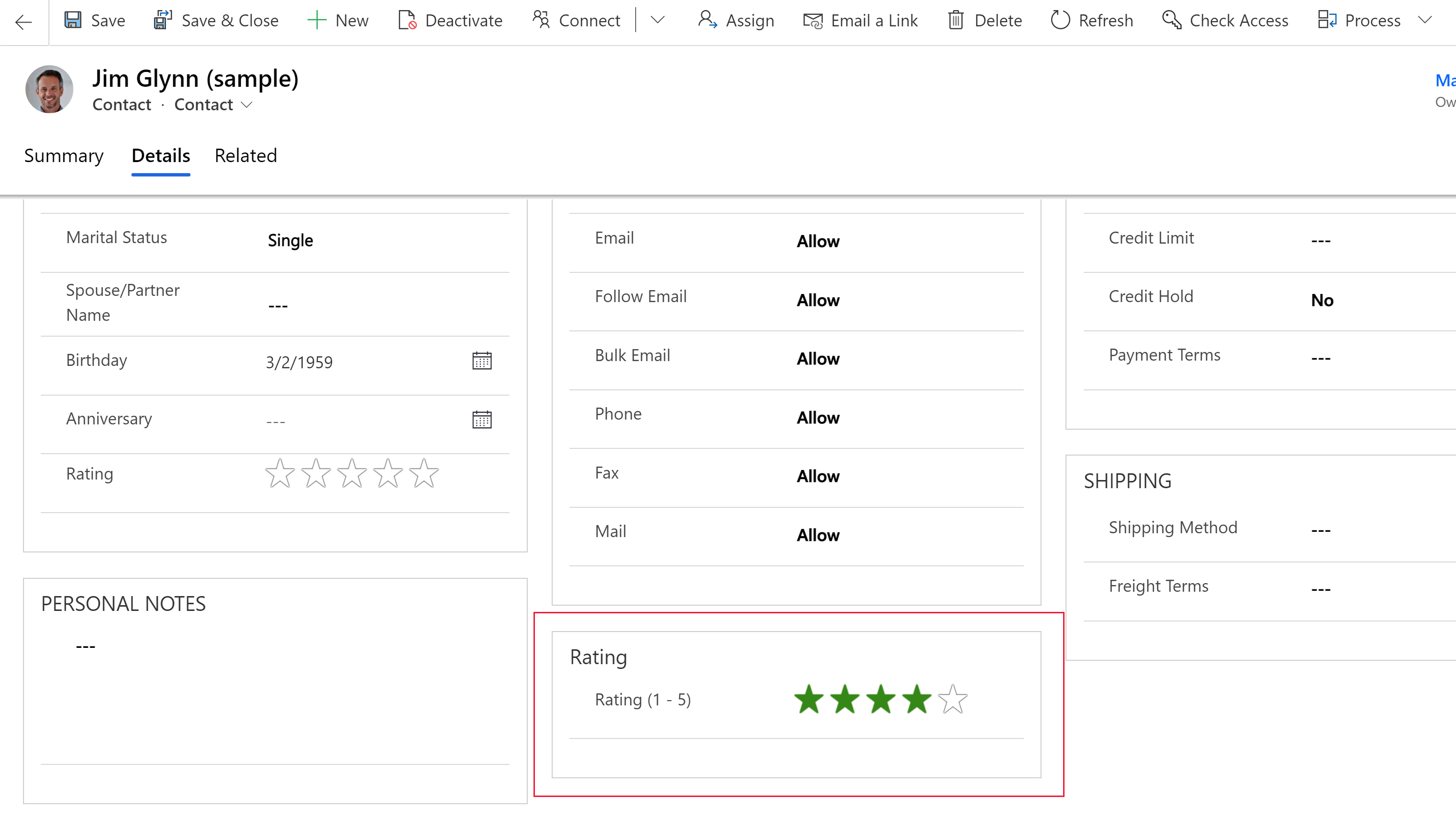
Важно
- Ова контрола ће бити застарела у априлу 2021. Још информација: Апликација заснована на моделу контролише застаревање
- Изаберите опцију Сакриј на вебу за ову контролу.
| Својство | Опис |
|---|---|
| Максимално | Са падајуће листе изаберите максималан број звездица за контролу. |
Лучно дугме
Доступно само у класичном режиму.
Лучно дугме обезбеђује начин да корисници уносе податке померањем дугмета и приказује се на екрану као лук. Контрола лучног дугмета пружа унос и приказ само целог броја. Ову контролу користите за све колоне за број и новац. Вредност можете да промените додиром, а помоћу тастатуре можете да се фокусирате и на број и да га уредите.
Важно
- Ова контрола ће бити застарела у априлу 2021. Још информација: Апликација заснована на моделу контролише застаревање
- Ова контрола није подржана на Android 4.2 и 4.3 уређајима. Она утиче на искуство померања у тим верзијама.
| Својство | Опис |
|---|---|
| Максимално | Подесите максималну вредност за приказ на мерачу. |
| Минимално | Подесите минималну вредност за приказ на мерачу. |
| Вредност | Прибавите или подесите вредност за приказ на мерачу. |
| Корак | Подесите износ који ће се додати тренутној вредности или одузети од ње када се уносе подаци помоћу ове контроле. |
Контрола тајмера
Контрола тајмера показује корисницима време које имају на располагању да заврше неку радњу да би решили активни ред или време које је протекло од рока за завршетак радње. Још информација: Преглед контроле тајмера у апликацији заснованој на моделу
Контрола вести
Доступно само у класичном режиму.
Остварите вредне увиде из најновијих вести о клијентима, конкурентима и контактима. Контрола вести доноси релевантне вести из Bing вести. Још информација: Подесите и користите контролу вести
Следећи кораци
Упутство: Користите прилагођене контроле за визуелизацију података
Напомена
Можете ли нам рећи о својим жељеним поставкама језика у документацији? Испуните кратку анкету. (имајте на уму да је ова анкета на енглеском језику)
Анкета ће трајати око седам минута. Не прикупљају се лични подаци (изјава о приватности).